Linux下磁盘扩容与挂载
1. 分区查看
[root@localhost ~]# fdisk -l
![]()
2. 对新盘进行分区
对新增加的磁盘/dev/sdb进行分区,分别输入p、n、p、1、回车(直到再次出现 命令(输入 m 获取帮助))、t、L、8e、p、w,具体如下
|
Bash
[root@localhost ~]# fdisk /dev/vdb
欢迎使用 fdisk (util-linux 2.35.2)。
更改将停留在内存中,直到您决定将更改写入磁盘。
使用写入命令前请三思。
设备不包含可识别的分区表。
创建了一个磁盘标识符为 0xec665af4 的新 DOS 磁盘标签。
命令(输入 m 获取帮助):p
Disk /dev/vdb:300 GiB,322122547200 字节,629145600 个扇区
单元:扇区 / 1 * 512 = 512 字节
扇区大小(逻辑/物理):512 字节 / 512 字节
I/O 大小(最小/最佳):512 字节 / 512 字节
磁盘标签类型:dos
磁盘标识符:0xec665af4
命令(输入 m 获取帮助):n
分区类型
p 主分区 (0 primary, 0 extended, 4 free)
e 扩展分区 (逻辑分区容器)
选择 (默认 p):p
分区号 (1-4, 默认 1): 1
第一个扇区 (2048-629145599, 默认 2048):
最后一个扇区,+/-sectors 或 +size{K,M,G,T,P} (2048-629145599, 默认 629145599):
创建了一个新分区 1,类型为“Linux”,大小为 300 GiB。
命令(输入 m 获取帮助):t
已选择分区 1
Hex code or alias (type L to list all): L
0 空 24 NEC DOS 81 Minix / 旧 Linu bf Solaris
1 FAT12 27 隐藏的 NTFS Win 82 Linux swap / So c1 DRDOS/sec (FAT-
2 XENIX root 39 Plan 9 83 Linux c4 DRDOS/sec (FAT-
3 XENIX usr 3c PartitionMagic 84 OS/2 隐藏 或 In c6 DRDOS/sec (FAT-
4 FAT16 <32M 40 Venix 80286 85 Linux 扩展 c7 Syrinx
5 扩展 41 PPC PReP Boot 86 NTFS 卷集 da 非文件系统数据
6 FAT16 42 SFS 87 NTFS 卷集 db CP/M / CTOS / .
7 HPFS/NTFS/exFAT 4d QNX4.x 88 Linux 纯文本 de Dell 工具
8 AIX 4e QNX4.x 第2部分 8e Linux LVM df BootIt
9 AIX 可启动 4f QNX4.x 第3部分 93 Amoeba e1 DOS 访问
a OS/2 启动管理器 50 OnTrack DM 94 Amoeba BBT e3 DOS R/O
b W95 FAT32 51 OnTrack DM6 Aux 9f BSD/OS e4 SpeedStor
c W95 FAT32 (LBA) 52 CP/M a0 IBM Thinkpad 休 ea Linux 扩展启动
e W95 FAT16 (LBA) 53 OnTrack DM6 Aux a5 FreeBSD eb BeOS fs
f W95 扩展 (LBA) 54 OnTrackDM6 a6 OpenBSD ee GPT
10 OPUS 55 EZ-Drive a7 NeXTSTEP ef EFI (FAT-12/16/
11 隐藏的 FAT12 56 Golden Bow a8 Darwin UFS f0 Linux/PA-RISC
12 Compaq 诊断 5c Priam Edisk a9 NetBSD f1 SpeedStor
14 隐藏的 FAT16 <3 61 SpeedStor ab Darwin 启动 f4 SpeedStor
16 隐藏的 FAT16 63 GNU HURD 或 Sys af HFS / HFS+ f2 DOS 次要
17 隐藏的 HPFS/NTF 64 Novell Netware b7 BSDI fs fb VMware VMFS
18 AST 智能睡眠 65 Novell Netware b8 BSDI swap fc VMware VMKCORE
1b 隐藏的 W95 FAT3 70 DiskSecure 多启 bb Boot Wizard 隐 fd Linux raid 自动
1c 隐藏的 W95 FAT3 75 PC/IX bc Acronis FAT32 L fe LANstep
1e 隐藏的 W95 FAT1 80 旧 Minix be Solaris 启动 ff BBT
Aliases:
linux - 83
swap - 82
extended - 05
uefi - EF
raid - FD
lvm - 8E
linuxex - 85
Hex code or alias (type L to list all): 8e
已将分区“Linux”的类型更改为“Linux LVM”。
命令(输入 m 获取帮助):p
Disk /dev/vdb:300 GiB,322122547200 字节,629145600 个扇区
单元:扇区 / 1 * 512 = 512 字节
扇区大小(逻辑/物理):512 字节 / 512 字节
I/O 大小(最小/最佳):512 字节 / 512 字节
磁盘标签类型:dos
磁盘标识符:0xec665af4
设备 启动 起点 末尾 扇区 大小 Id 类型
/dev/vdb1 2048 629145599 629143552 300G 8e Linux LVM
命令(输入 m 获取帮助):w
分区表已调整。
将调用 ioctl() 来重新读分区表。
正在同步磁盘。
|
![]()
3. 创建PV物理卷
|
Bash
#安装LVM工具
[root@localhost ~]# yum -y install lvm2
[root@localhost ~]# pvcreate /dev/vdb1
Physical volume "/dev/vdb1" successfully created.
|
4. 查看物理卷信息
|
Bash
[root@localhost ~]# pvdisplay
--- Physical volume ---
PV Name /dev/vda2
VG Name klas
PV Size <198.00 GiB / not usable 3.00 MiB
Allocatable yes
PE Size 4.00 MiB
Total PE 50687
Free PE 1
Allocated PE 50686
PV UUID wAbtSL-aSJD-vopZ-3s2y-bDFN-BE1t-ocwzIA
"/dev/vdb1" is a new physical volume of "<300.00 GiB"
--- NEW Physical volume ---
PV Name /dev/vdb1
VG Name
PV Size <300.00 GiB
Allocatable NO
PE Size 0
Total PE 0
Free PE 0
Allocated PE 0
PV UUID 57YzID-NWis-8JXG-y8Ud-ScGN-JAXA-qBmIHj
|
5. 磁盘扩容方式
5.1 物理卷PV分区添加至VG(klas)卷组中
|
Bash
将新增加的分区/dev/sdb1加入分区klas中(需要扩展的分区标识),其中的klas为VG Name(使用vgdisplay查看)
注意:一定不是klas-root
[root@localhost ~]# vgextend klas /dev/vdb1
Volume group "klas" successfully extended
#若不存在VG,进行创建并将vdb1添加至vg中
#--创建vg
vgcreate klas /dev/vdb1
|
5.2 重新查看卷组信息
|
Bash
[root@localhost ~]# vgdisplay
--- Volume group ---
VG Name klas
System ID
Format lvm2
Metadata Areas 2
Metadata Sequence No 5
VG Access read/write
VG Status resizable
MAX LV 0
Cur LV 3
Open LV 3
Max PV 0
Cur PV 2
Act PV 2
VG Size 497.99 GiB
PE Size 4.00 MiB
Total PE 127486
Alloc PE / Size 50686 / 197.99 GiB
Free PE / Size 76800 / 300.00 GiB
VG UUID r0gnJ1-7NNP-klMR-98Rz-mlJW-JSKJ-Vvelbm
|
5.3 进行卷扩容
|
Bash
[root@localhost ~]# lvextend -l +100%FREE /dev/mapper/klas-home
Size of logical volume klas/home changed from 100.00 GiB (25600 extents) to 400.00 GiB (102400 extents).
Logical volume klas/home successfully resized.
|
注意:此处输入的/dev/mapper/klas-home路径为df -h中查询出的(必须是LV逻辑卷才可扩容),如下
![]()
5.4 调整卷区大小
|
Bash
[root@localhost ~]# xfs_growfs /dev/mapper/klas-home
meta-data=/dev/mapper/klas-home isize=512 agcount=4, agsize=6553600 blks
= sectsz=512 attr=2, projid32bit=1
= crc=1 finobt=1, sparse=1, rmapbt=0
= reflink=1
data = bsize=4096 blocks=26214400, imaxpct=25
= sunit=0 swidth=0 blks
naming =version 2 bsize=4096 ascii-ci=0, ftype=1
log =internal log bsize=4096 blocks=12800, version=2
= sectsz=512 sunit=0 blks, lazy-count=1
realtime =none extsz=4096 blocks=0, rtextents=0
data blocks changed from 26214400 to 104857600
|
5.5 磁盘扩容后如下
![]()
6、磁盘挂载方式
创建卷组(VG):my_volume_group和上面创建的VG klas一样,注意名字
|
Bash
vgcreate my_volume_group /dev/vdb1
|
创建逻辑卷(LV):
|
Bash
lvcreate -n my_logical_volume -L 980G my_volume_group
|
格式化逻辑卷:
|
Bash
mkfs.ext4 /dev/my_volume_group/my_logical_volume
|
创建挂载点并挂载:
|
Bash
mkdir /mnt/my_volume
mount /dev/my_volume_group/my_logical_volume /mnt/my_volume
|
为了让逻辑卷在系统启动时自动挂载,需要将其添加到/etc/fstab文件:
|
Bash
echo '/dev/my_volume_group/my_logical_volume /mnt/my_volume ext4 defaults 0 0' >> /etc/fstab
|
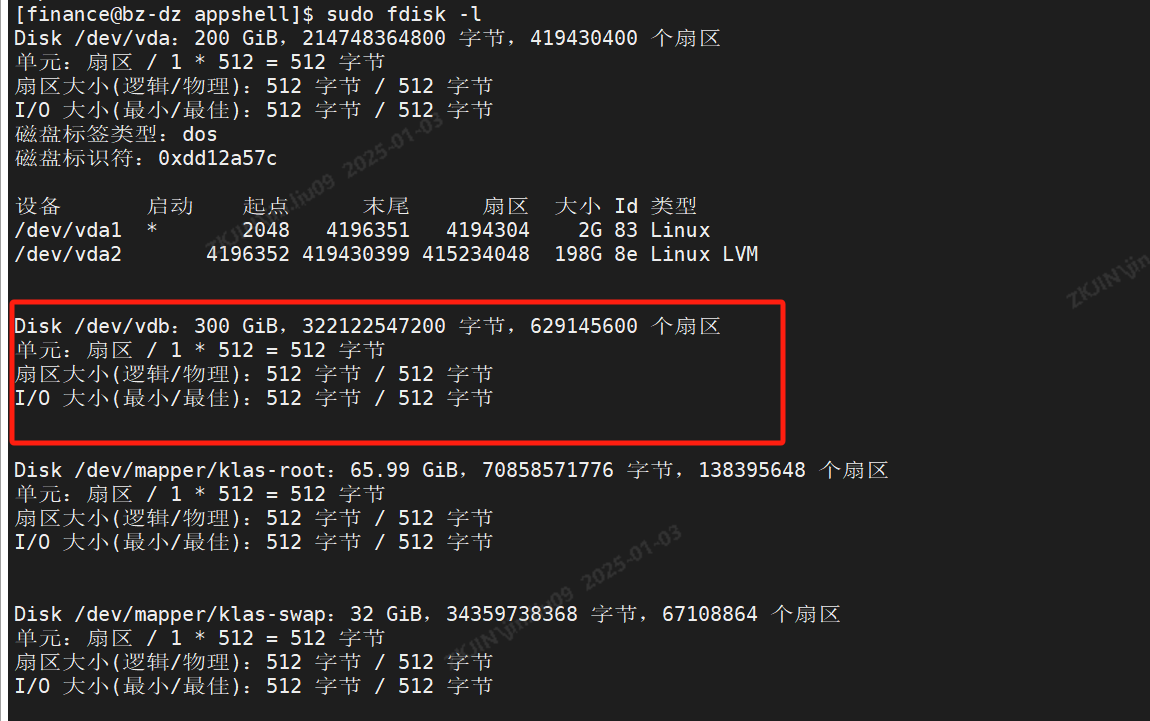

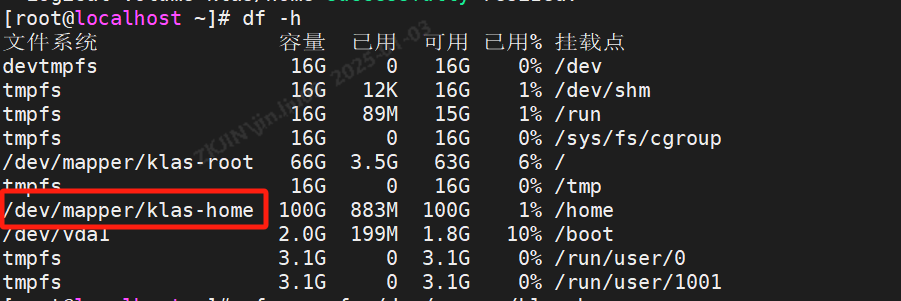
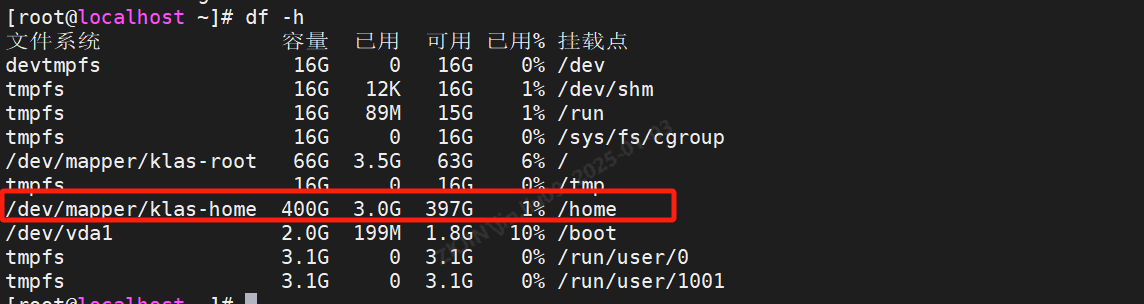





 浙公网安备 33010602011771号
浙公网安备 33010602011771号